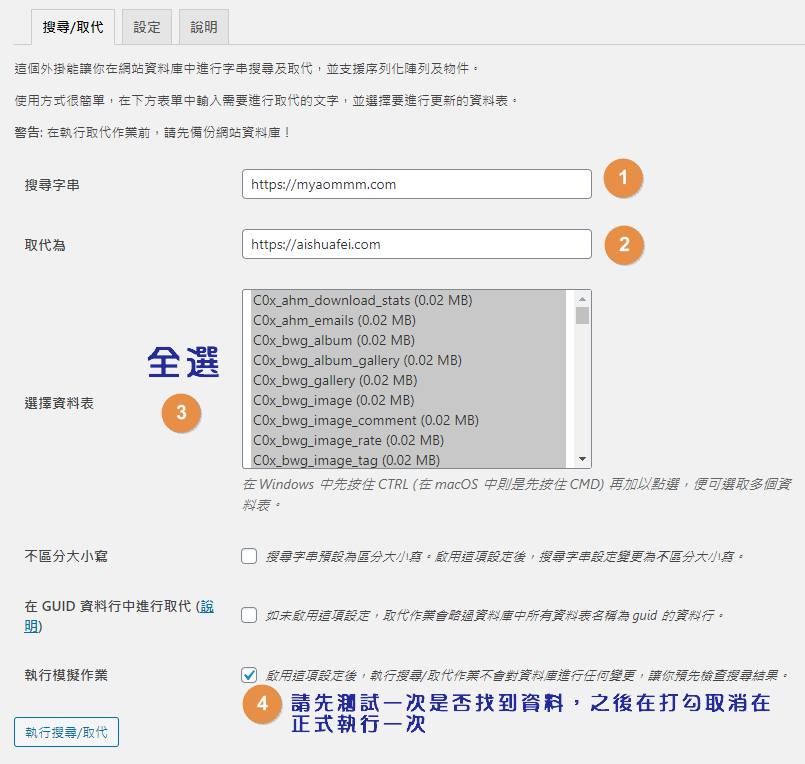搬家網站
如果你遇到還原資料後圖片、文章網址路徑有問題可以看看此篇。
使用外掛工具
直接到後台 安裝外掛 搜尋以下
- WPvivid Backup
- Better Search Replace
問題
搬到Bluehost虛擬主機之後使用WPvivid Backup備份及還原的筆記,使用WPvivid Backup還原資料之後圖片、文章、選單文章、會依使用網站的網址為主,例如:如果原本網址「https://me.com」正在使用新創的wordpress的網址卻是「https://ohno.com」,還原後會自動將資料變更為「https://ohno.com」,但是要使用的網域是「https://me.com」,如果不想避免這種問題就是將網域設定好並創好全新的wordpress在做還原。
實際上什麼情況會發生這種狀況呢?
如果使用Bluehost會提供一個虛擬主機的網址,在還沒有指向網域之前卻使用Bluehost提供網址的做還原動作會有這樣的問題,還原後並指向網域,但是資料庫網址依然是Bluehost虛擬主機提供的網址,此時需要修改資料庫資料。
WPvivid Backup還原資料

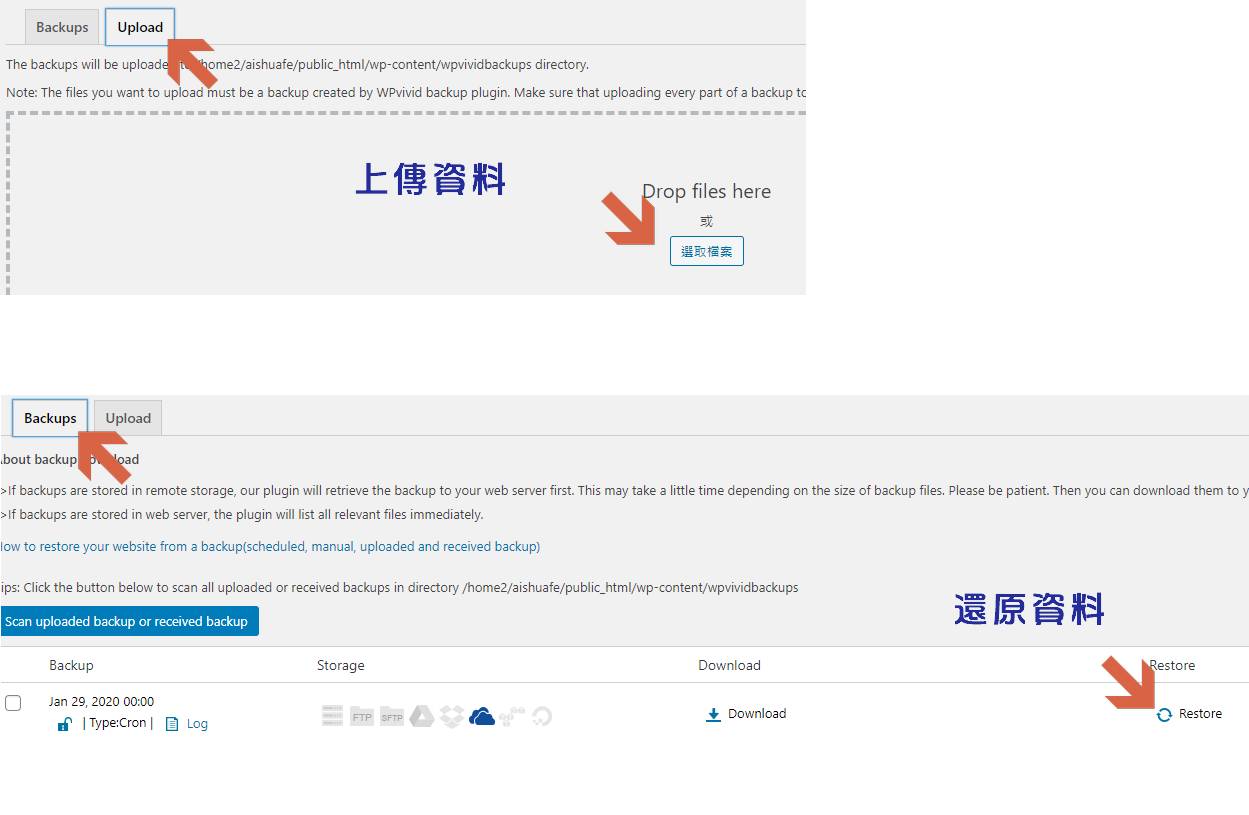
Better Search Replace 修改資料庫資料
從後台 > 工具 > Better Search Replace
執行之前先備份資料庫,建議使用模擬作業一次確認是否有找到資料。
正式執行模擬作業打勾取消就可以了
提醒:要注意網址https還是http,弄錯會找不到資料